Je Instagram Verwijderen Of Deactiveren? Dat Doe Je Zo!

Beperk je online-tijd!

Instagram is heerlijk tijdverdrijf, maar het kan ongemerkt iets te veel tijd opslokken. ⌚ Wil je je account op Instagram verwijderen of eventjes een pauze nemen? In dit artikel leg ik je stap voor stap uit hoe je dit doet!
Inhoudsopgave
- Je Instagram verwijderen
- Vereisten voor het verwijderen
- Instagram definitief verwijderen
- Via de webbrowser
- Via de app:
Je Instagram verwijderen
Je kunt je Instagram-account op twee manieren verwijderen: tijdelijk deactiveren of permanent verwijderen. Bij tijdelijke deactivatie blijven je gegevens bewaard en kun je later opnieuw inloggen om je account te heractiveren.
Als je kiest voor permanente verwijdering, worden al je gegevens en foto's definitief verwijderd en kun je niet meer inloggen met dezelfde gebruikersnaam.
Vereisten voor het verwijderen
Heb je een smartphone, computer, laptop of tablet paraat? Dan ben je ready to go! Het enige waar je vooraf over moet nadenken, is of je je account definitief wilt verwijderen of tijdelijk wilt deactiveren.
Het voordeel van alleen deactiveren is dat je altijd weer terug kunt, maar het helpt misschien niet met de verleiding. Aan jou om die afweging te maken!
Je kunt beide zowel via de browser als via de app doen. Houd er rekening mee dat je via de app alsnog wordt doorverwezen naar de mobiele website; via een browser naar de link surfen is dus sneller. Ik leg je alsnog beide manieren uit!
Instagram definitief verwijderen
Het verwijderen van je Instagram-account heeft blijvende gevolgen. Eenmaal verwijderd, is alle content, waaronder foto's, video's, likes, opmerkingen en volgers, permanent verdwenen. Bovendien kun je een account dat eenmaal is verwijderd, niet opnieuw activeren.
Klaar om voorgoed afscheid te nemen? Here we go!
Via de webbrowser
- Klik op deze link.
- Ben je nog niet ingelogd? Voer dan je gebruikersnaam en wachtwoord in.
- Geef aan waarom je je account wil verwijderen.
- Voer je wachtwoord opnieuw in.
- Klik op [gebruikersnaam] verwijderen.
Via de app:
- Open de Instagram-app.
- Ga naar je profiel door op het meest rechtse icoon onderin te tikken.
- Tik op de drie streepjes rechtsbovenin (het menu).
- Tik op Instellingen.
- Tik op Account.
- Scroll naar beneden.
- Tik op Account verwijderen.
- Tik nogmaals op Account verwijderen.
- Tik op Doorgaan met verwijderen account.
- Je wordt doorverwezen naar de mobiele website.
- Geef een reden op waarom je je account wilt verwijderen.
- Voer je wachtwoord in.
- Tik op [gebruikersnaam] verwijderen.
Je hoeft niet bang te zijn voor spijt zodra je op de knop drukt, want de verwijdering is nog niet helemaal definitief. Je krijgt alsnog een maand bedenktijd. Instagram geeft precies aan tot wanneer je de tijd hebt om je account te redden.
Tot die tijd wordt je account verborgen. Meld je je in deze periode weer aan, dan wordt het verwijderingsproces gestopt. Na de aangegeven datum is je account wél definitief uit de lucht.
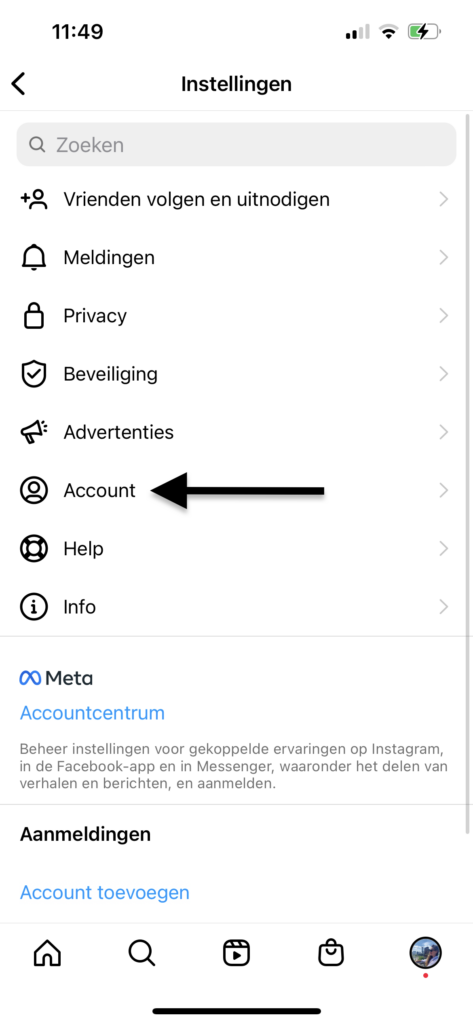


Instagram tijdelijk deactiveren
Als je overweegt om een pauze te nemen van Instagram zonder je account volledig te verwijderen, kun je er ook voor kiezen om de Instagram-app van je telefoon te verwijderen. Hierdoor kun je de verleiding weerstaan om regelmatig te scrollen, maar blijft je account intact voor toekomstig gebruik.
Zelf wilde ik mijn tijd die ik spendeerde op social media inperken. Het deactiveren van mijn account was een handige uitkomst, want ik was nog niet zeker of ik definitief van Instagram wilde.
Heb je behoefte aan een Instagram-pauze? Volg deze stappen.
Via de webbrowser
- Klik op deze link.
- Ben je nog niet ingelogd? Voer dan je gebruikersnaam en wachtwoord in.
- Selecteer de reden waarom je je account wilt deactiveren.
- Voer je wachtwoord opnieuw in.
- Klik op Account deactiveren.
Via de app
- Open de Instagram-app.
- Ga naar je profiel door op het meest rechtse icoon onderin te tikken.
- Tik op de drie streepjes rechtsbovenin (het menu).
- Tik op Instellingen.
- Tik op Account.
- Scroll naar beneden.
- Tik op Account verwijderen.
- Tik op Account deactiveren.
- Je wordt doorverwezen naar de mobiele website.
- Geef een reden op waarom je je account wilt deactiveren.
- Voer je wachtwoord in.
- Tik op Account tijdelijk deactiveren.
Na het deactiveren worden je profiel, foto’s en video’s, opmerkingen en vind-ik-leuks verborgen.
Een gedeactiveerd Instagram-profiel is niet permanent verwijderd. Als je besluit terug te keren naar het platform, kun je je gedeactiveerde profiel eenvoudig heractiveren door in te loggen op de Instagram-app of website. Alle content wordt dan weer zichtbaar zoals voor de deactivering.
Conclusie
Je las het: je Instagram-account verwijderen is een fluitje van een cent. Is het toch niet gelukt? We helpen je graag!